Chưa có sản phẩm trong giỏ hàng.
Chuyên cung cấp Pin laptop dell tại biên hòa
Tại Biên Hòa quý khách đang tìm kiếm?
- Thay pin laptop dell tại Biên Hòa?
- Mua Pin laptop dell ở đâu tại biên hòa?
- Giá Pin laptop dell tại biên hòa?
- Địa chỉ mua pin laptop dell tại Biên Hòa?
Pin laptop Dell trong quá trình sử dụng trong một thời gian dài nhiều lúc sẽ có trường hợp bị “chai”. Vì thế Quý Khách hoàn toàn có thể thay pin mới cho laptop dell để giúp thiết bị của mình có thể sử dụng trong thời gian lâu hơn.

11 mẹo để có tuổi thọ pin máy tính xách tay tốt hơn với Windows 10
1. Thay đổi Chế độ Nguồn
Trước hết, hãy thay đổi Chế độ Nguồn trong máy tính của bạn. Đây là một trong những cách dễ nhất để cải thiện hiệu quả sử dụng năng lượng của máy tính xách tay của bạn.
Nhấp vào biểu tượng pin trong khu vực thông báo của thanh tác vụ Windows 10 của bạn. Sau đó kéo thanh trượt để chọn chế độ nguồn bạn muốn. Bạn sẽ nhận được bốn tùy chọn khi chạy bằng pin và ba khi được cắm vào. Của tôi được điều chỉnh để có ‘hiệu suất tốt hơn’, nhưng bạn có thể chọn ‘Tuổi thọ pin tốt hơn’ hoặc Tuổi thọ pin tốt nhất ‘.
2. Giảm độ sáng màn hình
Một cách dễ dàng khác để cải thiện hiệu quả sử dụng pin là giảm độ sáng màn hình. Windows 10 cung cấp một cách dễ dàng để làm điều đó.
3. Bật ‘Trình tiết kiệm pin’
Một bước khác bạn có thể thực hiện để cải thiện tuổi thọ pin của máy tính xách tay là bật chế độ Tiết kiệm pin, chế độ này sẽ hạn chế các thông báo và hoạt động nền khi sắp hết pin.
Đảm bảo PC của bạn đang chạy bằng nguồn pin, sau đó chuyển đến Cài đặt (phím Windows + I)> Hệ thống.
Nhấp vào ‘Pin’ trên ngăn bên trái để chuyển đến các tùy chọn tiết kiệm năng lượng. Tại đây, bạn có thể bật chế độ ‘Tiết kiệm pin’.
4. Phát hiện và vô hiệu hóa các ứng dụng ngốn pin
Trên cùng một trang như trên, bạn có thể kiểm tra các ứng dụng ngốn pin trên máy tính xách tay của mình. Bạn có thể vô hiệu hóa chúng chạy trong nền nếu chúng tiêu thụ quá nhiều năng lượng.
5. Tắt ứng dụng nền để cải thiện thời lượng pin
Bên cạnh các ứng dụng được liệt kê trong Cài đặt pin ở trên, bạn cũng có thể tắt hàng chục ứng dụng khác chạy ẩn. Tuy nhiên, bạn sẽ phải làm điều đó từ cài đặt ‘quyền riêng tư’.
6. Thay đổi cài đặt nguồn và chế độ ngủ để cải thiện tuổi thọ pin
Một trong những cách dễ nhất để sử dụng pin máy tính xách tay của bạn nhiều hơn một chút là tối ưu hóa cài đặt ‘Nguồn và Chế độ ngủ’ để giảm thời gian chờ của màn hình và chế độ ngủ.
7. Tắt Bluetooth và Wi-Fi để cải thiện thời lượng pin
Các tín hiệu không dây như WiFi hoặc Bluetooth ngốn rất nhiều pin vì chúng yêu cầu các thành phần phần cứng chuyên dụng chạy liên tục. Đảm bảo tắt Bluetooth mỗi khi bạn tháo tai nghe. Bạn cũng có thể chuyển sang Ethernet có dây bất cứ khi nào có thể, cũng như các thiết bị đầu vào có dây đã sử dụng, như bàn phím và chuột USB. Điều này sẽ giúp tiết kiệm năng lượng và cải thiện tuổi thọ pin.
8. Tắt ứng dụng khởi động
Bạn cũng nên tắt các ứng dụng khởi động để cải thiện tuổi thọ pin trên máy tính Windows 10 của mình.
9. Ngăn ngừa quá nhiệt
Nhiệt là một trong những kẻ thù lớn nhất của bất kỳ thiết bị tính toán nào, bao gồm cả máy tính để bàn, máy tính xách tay và điện thoại thông minh. Nó gây ra điều chỉnh nhiệt, làm chậm máy tính của bạn để giảm nhiệt độ hoạt động. Nếu không được chọn, quá nóng thậm chí có thể làm giảm tuổi thọ của máy tính của bạn. Đây cũng là một trong những nguyên nhân hàng đầu khiến pin nhanh hết hơn và tuổi thọ pin suy giảm dần. Giữ nhiệt độ ở mức kiểm tra là một trong những cách tốt nhất để cải thiện tuổi thọ pin trên máy Windows 10 của bạn.
10. Tắt đèn nền bàn phím
Một số máy tính xách tay cũng đi kèm với đèn nền bàn phím, điều này cũng làm tiêu hao pin. Trong trường hợp đó, thiết bị có thể có phím ‘Chức năng’ cho phép bạn bật và tắt đèn nền bàn phím. Bạn cũng có thể sẽ tìm thấy một điều khiển cho nó trong Windows Mobility Center. Một số nhà sản xuất cũng cung cấp phần mềm tùy chỉnh để điều chỉnh ánh sáng RGB trên thiết bị ngoại vi của họ. Bạn có thể sử dụng điều đó để giảm âm hoặc tắt đèn trên chuột chơi game trong một số trường hợp.
11. Thay pin của bạn
Cuối cùng, đây là lựa chọn hạt nhân nếu vẫn thất bại. Nếu bạn đang sử dụng một máy tính xách tay tương đối cũ, vấn đề về thời lượng pin yếu có thể liên quan nhiều đến tuổi thọ của pin hơn là cài đặt nguồn. Pin càng cũ thì khả năng sạc càng ít. Khi pin máy tính xách tay của bạn bắt đầu cạn nhanh hơn, tốt nhất là bạn nên thay pin mới để cải thiện tuổi thọ pin của máy tính. Để có kết quả tốt nhất, hãy đảm bảo rằng bạn mua pin mới từ nhà sản xuất máy tính xách tay hoặc pin được OEM khuyến nghị.